
发布时间:2023-07-18 来源:win7旗舰版 浏览量:
|
系统软件是指控制和协调计算机及外部设备,支持应用软件开发和运行的系统,是无需用户干预的各种程序的集合,主要功能是调度,监控和维护计算机系统;负责管理计算机系统中各种独立的硬件,使得它们可以协调工作。系统软件使得计算机使用者和其他软件将计算机当作一个整体而不需要顾及到底层每个硬件是如何工作的。 最近有个朋友进行重装系统了,后续却发现重装系统丢失分区了。系统重装丢失分区是怎么回事呢?重装系统丢失分区,所有资料都遗失了?不过朋友最终还是找到了重装系统丢失分区的解决方法。接下来,小编就把重装系统丢失分区的解决方法分享给大家。 一.切忌慌乱,保持冷静 很多朋友发现自己的数据丢失之后就很慌乱,在网上铺天盖地地找恢复软件进行恢复(有的恢复软件在恢复过程中会往磁盘里写入数据),甚至有的去把硬盘格式化,这样将使数据恢复回来的可能性几乎变成零。所以我建议:当发现自己的硬盘中的数据丢失之后,最重要的就是保持冷静,不能病急乱投医,千万不要再往硬盘里写入数据了,更不能进行格式化操作。 二.弄清数据丢失原因 在进行数据恢复之前,弄清楚数据丢失的原因,这样才能对症下药,通常有两种情况:分区丢失和数据误删除(误格式化)。 分区丢失:分区丢失是指在“我的电脑”中只能看到一个C盘,看不到其他盘,并且在磁盘管理中也只能看到一个C盘(当然如果在这之前你的电脑就只有一个C盘就另当别论了,这里指的是出问题之前有2个以上的盘),这种就是分区丢失。通常引起分区丢失的原因是重装系统导致分区表丢失,导致看不到分区,我出现的情况就是这种。 数据误删除(误格式化):这种情况是错误操作将重要的数据删除了或者将硬盘格式化了,导致数据丢失了。 三.进行数据恢复 网上有很多恢复软件,个人觉得还是DiskGenius这个软件最好用,不建议使用其它软件。DiskGenius有专业版的和免费版的,专业版的是要收费的。目前最新版本的是4.2.0版本的,不过这个版本专业版好像还没有被破解,我在恢复之前就是没有注意到这个,就直接使用这个版本的进行恢复,结果“搜索丢失的分区”完成之后,我选择保存操作结果,软件提示我进行注册,无奈就尝试了3.8版本的专业版进行恢复,但是恢复效果很差,4.2版本的专业版搜索到了2个丢失的盘,而3.8版本的专业版一个丢失的盘都没搜索到。最后尝试了下4.2版本的免费版,发现搜索结果和其专业版的基本一模一样,就这样丢失的数据80%都是找回来了。下面是恢复过程: 1.在恢复的时候,千万不要把DiskGenius软件拷贝到电脑上的硬盘上进行运行,这样会往硬盘里写入数据,建议把DiskGenius放到U盘里,然后把U盘插到电脑上,直接在U盘里运行软件。 2.启动DiskGenius后,选择“工具”—>“搜索已丢失的分区”,如果是误删除数据了,请选择“工具”—>“已删除或者格式化后的文件恢复”。 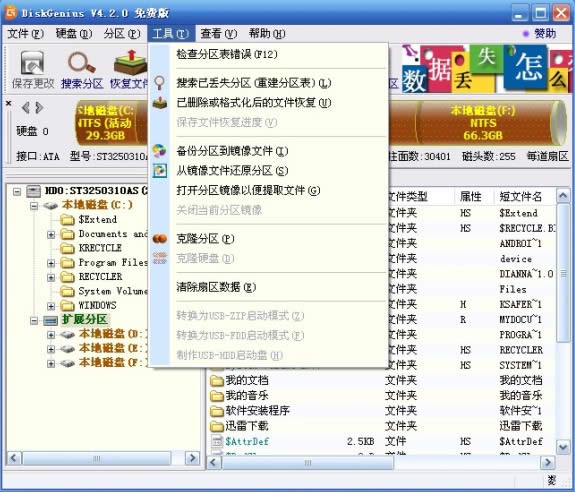 3.开始搜索之后,如果找到一个分区,就会提示你“忽略”还是“保留”,注意,搜索到的第一个结果,是你重装系统之后的C盘,这个结果千万不能保留,必须忽略,否则后面无法找到其他分区,一直到找到你想要恢复的分区,并确认这些文件是原来你的其他盘里保存的文件,才选择保留。 4.全部搜索完成之后,请点击软件左上方的“保存更改”。之后电脑可能会蓝屏或者死机,这个是正常的,请强制按电源键将电脑关掉。然后通过winpe启动盘进入系统。 5.通过winpe进入系统之后,先把硬盘里面的数据拷贝出来(一定要拷贝出来),然后对全盘格式化重新分区。此时可以用“电脑店U盘启动制作工具”来制作一个U盘启动,用Diskgenius先全盘格式化再重新分区(至于如何用Diskgenius对硬盘格式化和重新分区请百度其他博文,此处不进行赘述),然后就可以重装系统了。 上面用到的工具有两个:DiskGenius 4.2.0免费版和电脑店U盘启动制作工具5.0,DiskGenius我上传到博客空间里可以直接下载,电脑U盘启动制作工具5.0太大,可以直接到它的官网下载,上面有相关教程,如何利用它来制作U盘启动一看就明白。 小编为大家分享的重装系统丢失分区的解决方法就到此结束了。这个是通过朋友的真实案例为大家提供的重装系统丢失分区的解决方法,希望大家可以参考一下,如有不足之处,请多多包涵!更多的电脑系统怎么重装资讯,详情请登录我们的官网了解。 系统软件一般是在计算机系统购买时随机携带的,也可以根据需要另行安装。 |
有网友问小编,有没有一键格式化并重装系统,小编当然说是有的啦。有没有一键格式化并重装系统,小鱼一键
电脑中病毒,我们会选择重装系统,但是重装系统并不一定就能用上好系统,也有可能发生重装系统 病毒。重
有没有什么一键重装系统的软件教程呢,网友们想使用重装软件教程,进行重装系统了,现在电脑系统真是垃圾
市面上有非常多的一键重装系统软件,今天小编要为网友们介绍雷锋一键重装系统软件。雷锋一键重装系统软件